이 숨겨진 iPhone 기능은 메모를 빠르게 작성하는 가장 쉬운 방법입니다.

텍스트, 링크 및 사진을 빠르고 쉽게 저장하고 싶을 때 iPhone에서 빠른 메모를 작성하는 방법에 대해 알아봅니다.

Galaxy S23 에서 잠금 화면 알림을 관리하는 방법을 배우면 미학에서 실용까지 기초를 다룹니다. 알림이 표시되는 방식을 결정하여 잠금 화면과 휴대폰의 항상 켜져 있는 디스플레이를 원하는 대로 조정할 수 있습니다. S23의 화면을 흘끗 볼 수 있는 사람에게 알림이 모든 것을 공개하지 않도록 할 수도 있습니다.
휴대폰에 알림 팝업을 표시하지 않으려는 경우에도 Galaxy S23 잠금 화면을 관리하는 것이 가장 쉬운 방법입니다. 기본 설정 중 하나를 사용하면 잠금 화면 알림을 완전히 끌 수 있습니다.
이 가이드에서는 이러한 알림을 보기에서 숨기는 것부터 모양을 조정하는 것까지 Galaxy S23에서 잠금 화면 알림을 관리하는 방법을 안내합니다.
Galaxy S23에서 잠금 화면 알림을 관리하는 방법
Galaxy S23을 사용하여 이러한 단계를 테스트했지만 Galaxy S23 Plus 또는 Galaxy S23 Ultra를 사용하는 경우에도 동일한 방법이 적용됩니다 .
1. 알림 설정으로 이동

(이미지: © 우리 가이드)
Galaxy S23에서 설정 앱을 실행 하고 알림을 탭합니다 .
2. 잠금 화면 알림 설정으로 이동합니다.
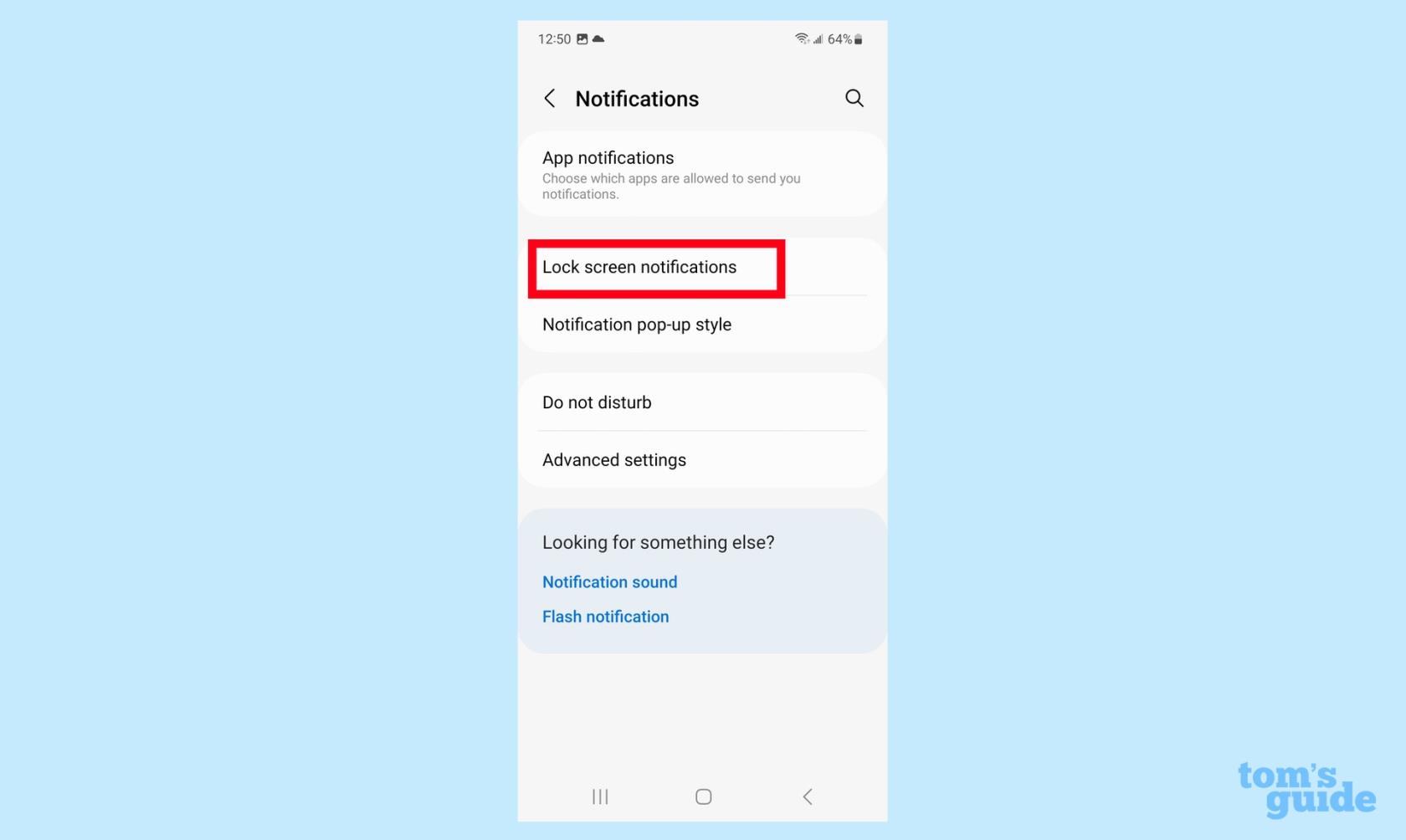
(이미지: © 우리 가이드)
알림 설정 화면에서 잠금 화면 알림을 탭합니다.
3. 잠금 화면 알림 조정
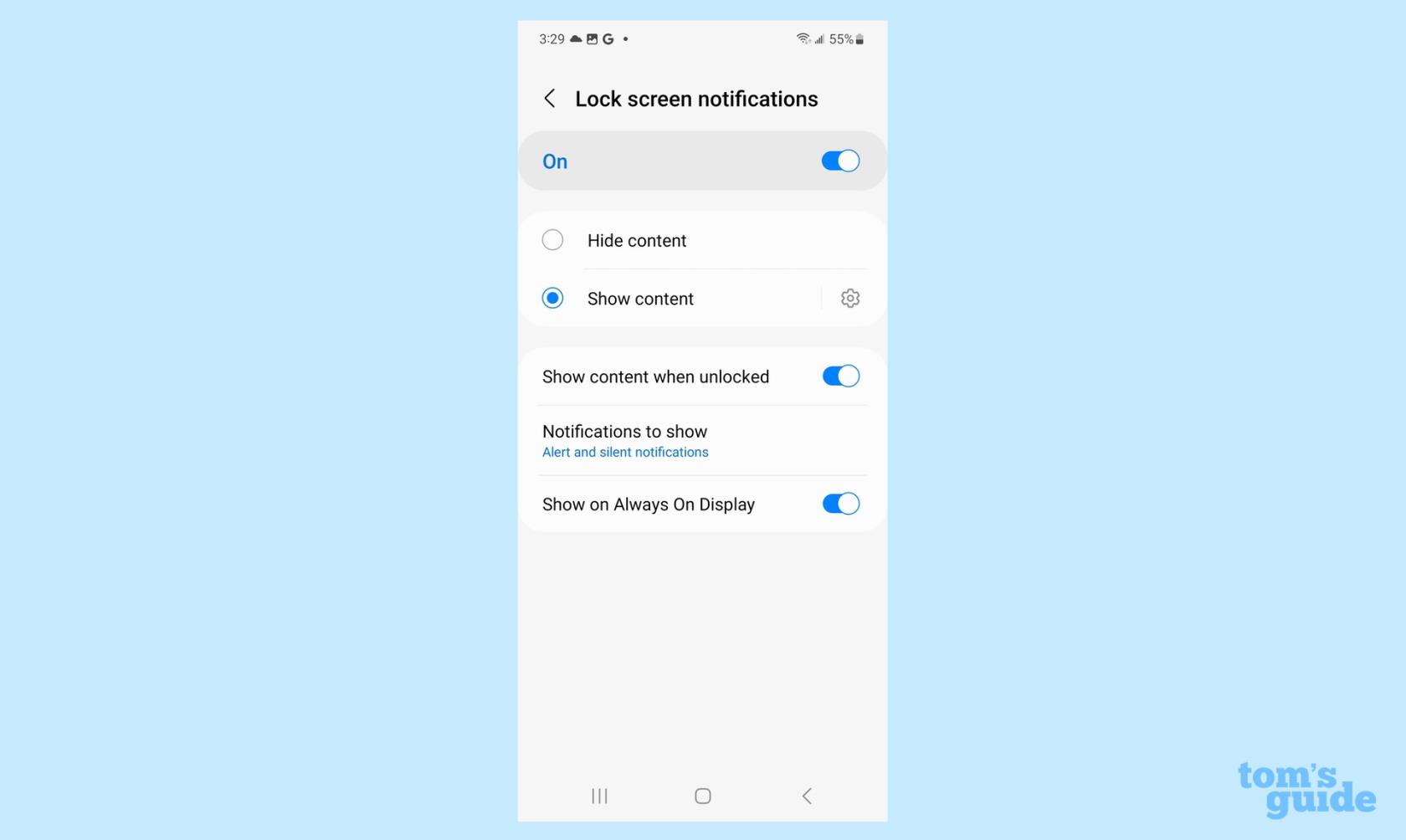
(이미지: © 우리 가이드)
이 화면에서 잠금 화면 알림에 표시되는 정보를 조정할 수 있습니다. 알림이 올웨이즈 온 디스플레이에 표시되는지 또는 알림이 잠금 화면에 전혀 표시되는지 여부입니다. 화면 상단의 토글은 잠금 화면 알림을 완전히 켜거나 끕니다 . 다음 섹션에서는 잠금 화면에 알림 내용을 표시할지 숨길지 결정할 수 있습니다 . 콘텐츠 표시 옆에 있는 기어 아이콘을 탭하여 잠금 화면 알림을 보낼 수 있는 앱을 조정합니다. 추가 토글을 사용하면 휴대전화가 잠금 해제되었을 때 알림 내용을 표시 하거나 알림이 Always on display에 표시되도록 할 수 있습니다 .
4. 표시할 알림 유형 결정
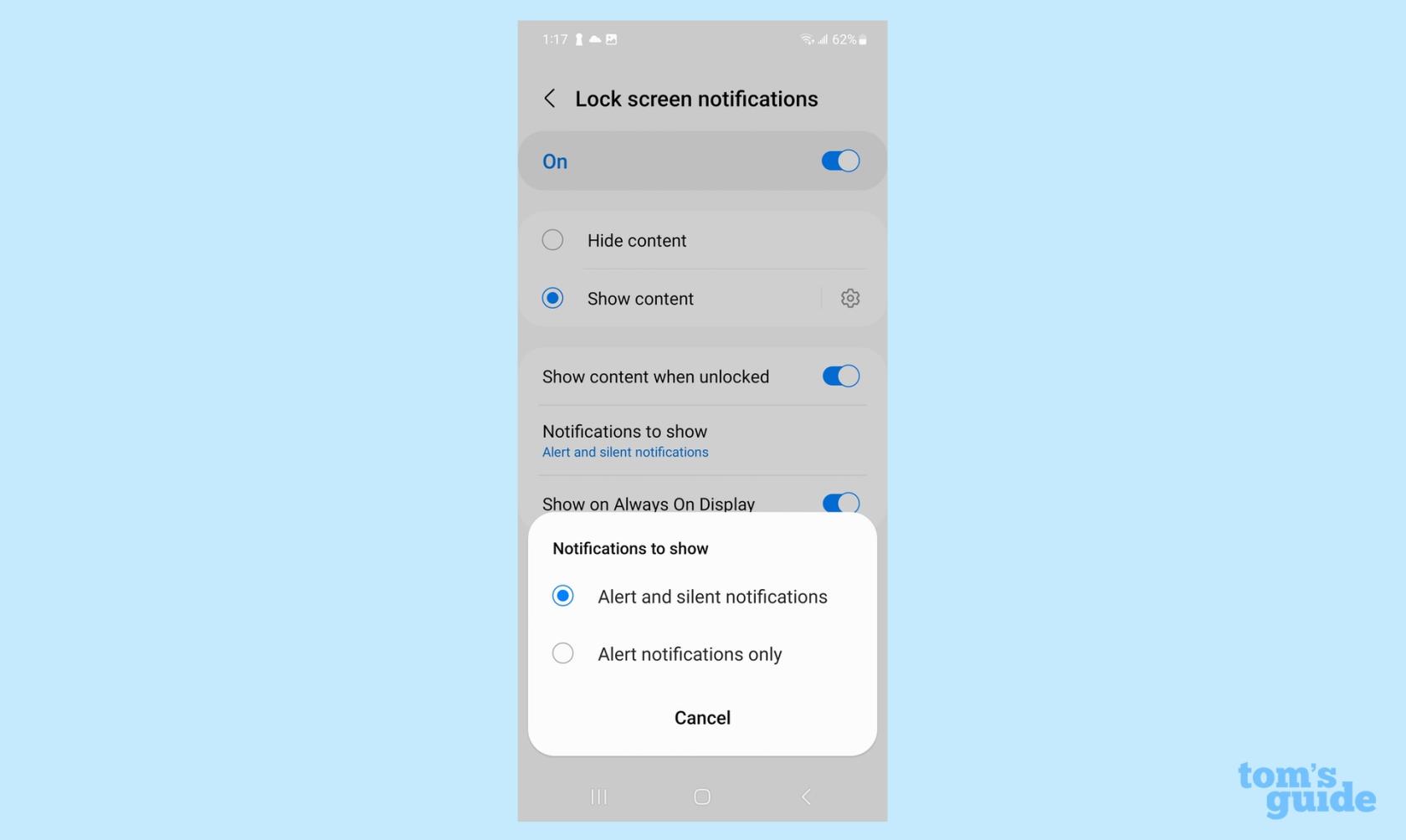
(이미지: © 우리 가이드)
표시할 알림을 탭합니다 . 잠금 화면에 경고 및 자동 알림을 모두 표시할지 아니면 경고 알림만 표시할지 결정할 수 있는 팝업 메뉴가 나타납니다.
잠금 화면에 알림이 표시되는 방식을 관리할 수도 있지만 그렇게 하려면 설정 앱의 다른 부분으로 이동해야 합니다.
1. 잠금 화면 설정으로 이동합니다.
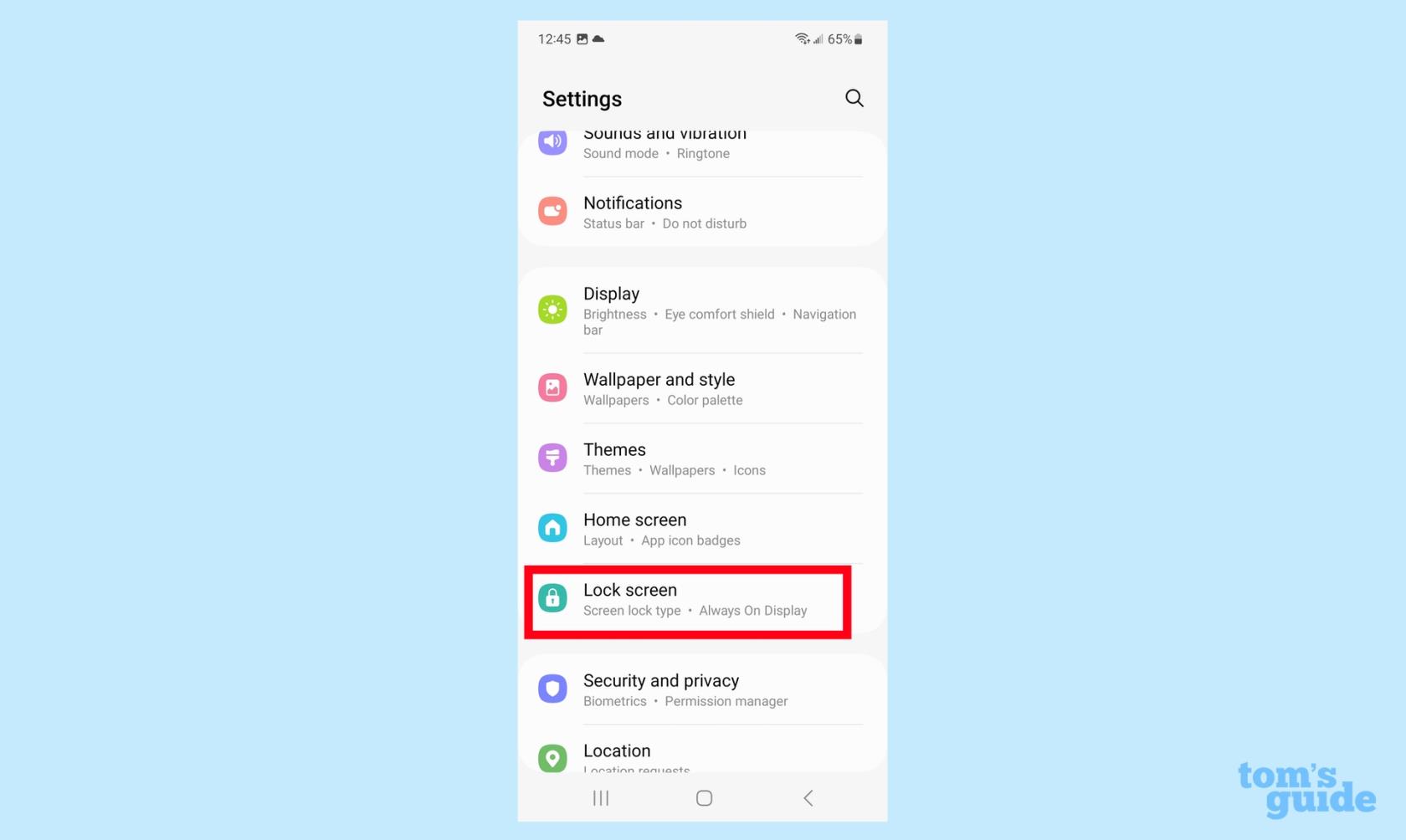
(이미지: © 우리 가이드)
기본 설정 화면에서 아래로 스크롤하여 화면 잠금 을 탭합니다 .
2. 알림 모양 조정
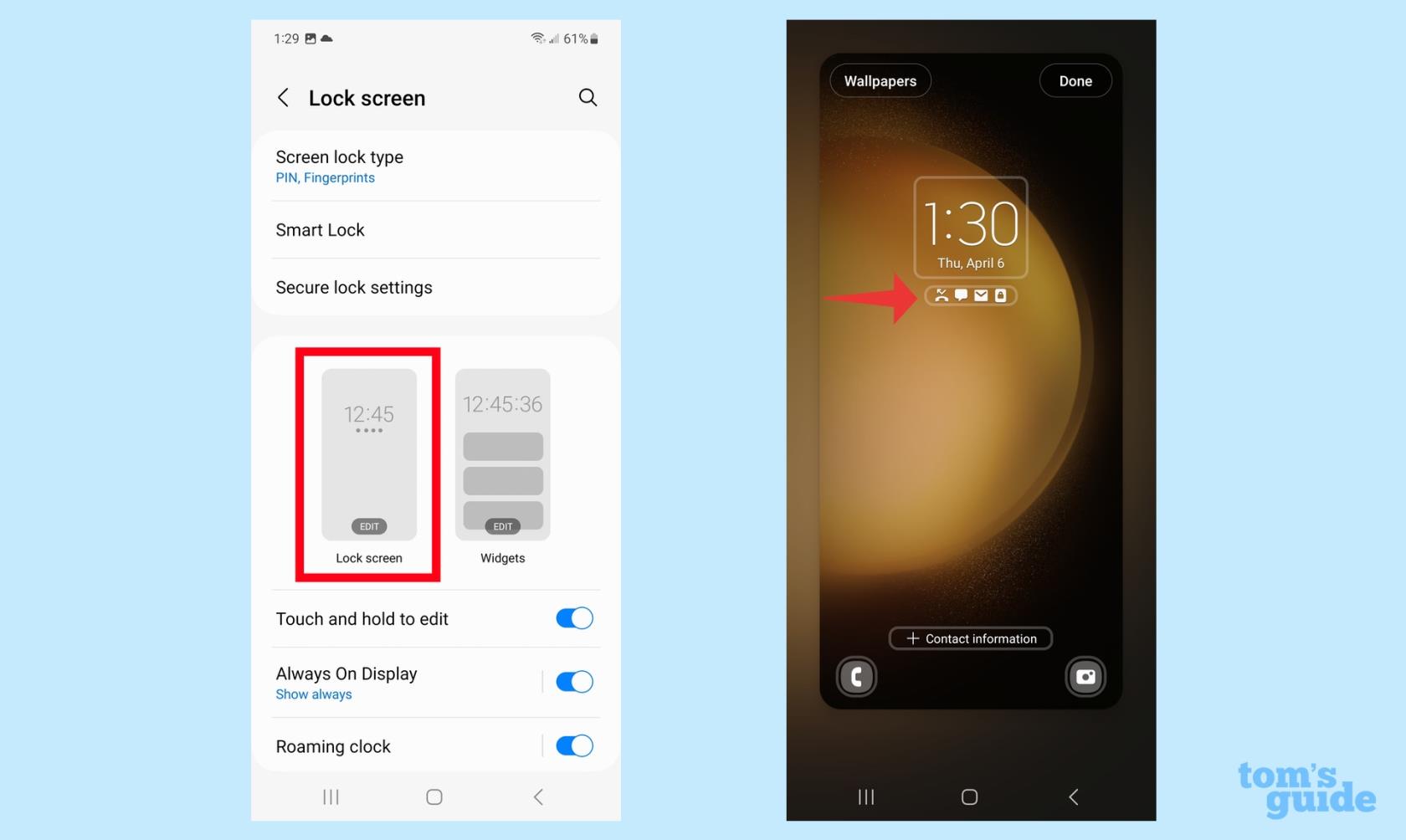
(이미지: © 우리 가이드)
잠금 화면 실루엣을 탭하여 잠금 화면 알림의 모양을 조정할 수 있습니다 . (스크린샷 왼쪽에 있는 것입니다.) 다음 화면에서 시간 및 날짜 아래에 있는 알림 행을 누릅니다 .
3. 알림 스타일 선택
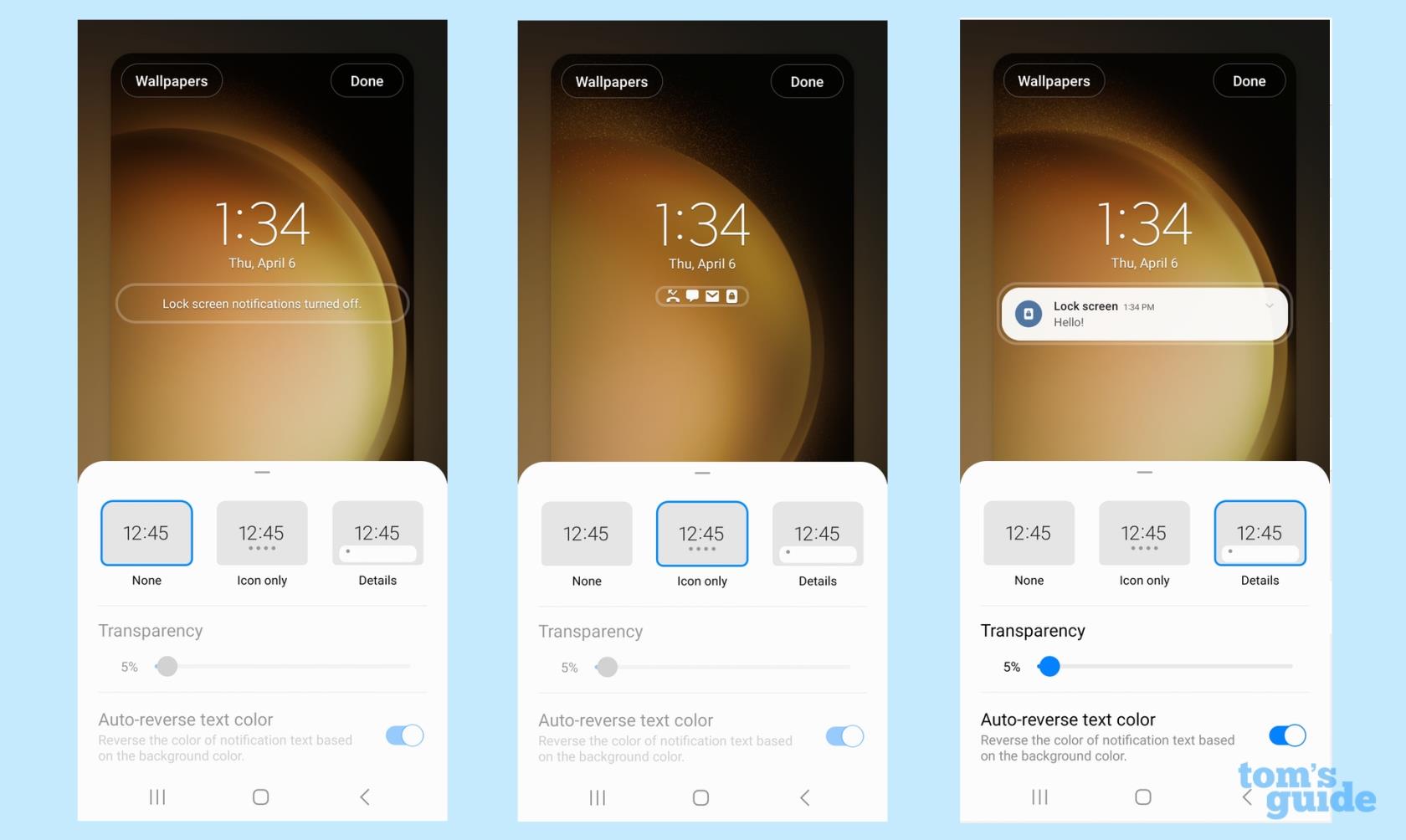
(이미지: © 우리 가이드)
팝업 메뉴는 올웨이즈 온 디스플레이에 알림을 표시하기 위한 세 가지 옵션을 제공합니다 . 없음 잠금 화면 알림을 끕니다. 아이콘만 알림 아이콘을 표시하고 세부 정보는 전체 알림을 표시합니다. 원하는 알림 스타일을 선택하고 화면 오른쪽 상단의 완료를 누릅니다.
자세히를 선택하면 알림의 투명도를 조정하거나 더 쉽게 읽을 수 있도록 색상을 자동으로 반전시킬 수도 있습니다.
Galaxy S23의 도움이 더 필요한 경우 성능 문제로 어려움을 겪고 있는 경우 Galaxy S23을 다시 시작하는 방법 과 삼성의 최신 플래그십에서 디스플레이 설정을 변경하는 방법 에 대한 지침이 있습니다 . 여기에는 Galaxy S23에서 주사율을 변경하는 방법이 포함됩니다 .
일반적인 삼성 전화 안내에 관해서는 21가지 숨겨진 삼성 갤럭시 기능을 통해 즉시 갤럭시 전문가가 될 수 있습니다.
텍스트, 링크 및 사진을 빠르고 쉽게 저장하고 싶을 때 iPhone에서 빠른 메모를 작성하는 방법에 대해 알아봅니다.
참을성이 없다면 macOS 베타 업데이트를 활성화하는 방법을 배우면 최신 버전의 Mac 운영 체제를 먼저 얻을 수 있습니다.
iOS 17 StandBy 스타일 인터페이스를 제공하는 삼성 휴대폰에서 가로 방향 상시 디스플레이 모드를 활성화하는 데 오래 걸리지 않습니다.
이번 여름에 휴가를 가거나 여행을 가려면 다음 기능을 사용해야 합니다.
이 전자레인지 시간 변환 단축키를 사용하여 다시는 식중독에 걸리지 마십시오.
iOS 17에서 Safari 프로필을 설정하면 탭과 즐겨찾는 페이지를 더 쉽게 정렬할 수 있으므로 설정할 가치가 충분합니다. 이 가이드는 방법을 보여줍니다.
활동 중일 때 사람들이 알고 싶어하지 않는 경우 WhatsApp에서 온라인 상태를 숨기는 방법은 다음과 같습니다.
iPhone을 iOS 16으로 업데이트하여 최신 최고의 기능을 모두 활용하는 동시에 iPhone을 최대한 안전하고 최적화하는 방법을 알아보세요.
iPhone에는 이미지에서 광학 왜곡을 제거할 수 있는 렌즈 보정 기능이 내장되어 있습니다. 이렇게 켜면 됩니다.
iOS 17과 함께 제공되는 iPhone 카메라 레벨을 활성화하는 방법입니다.








